Como inhabilitar las aplicaciones de Google en los Xiaomi
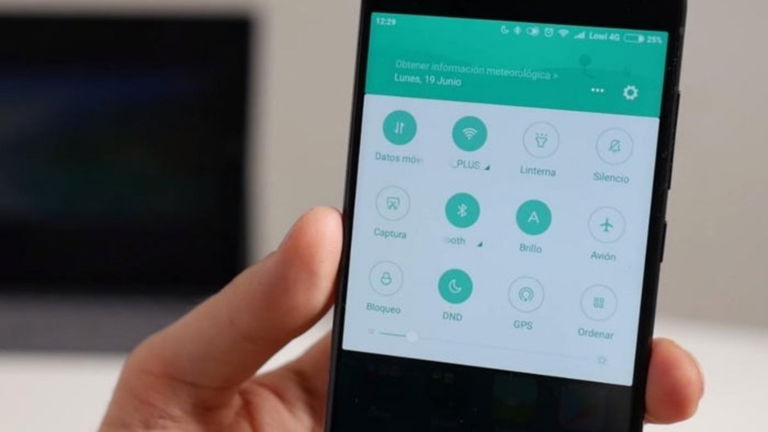
Han pasado ya unos cuantos años desde el lanzamiento de Android, y podemos afirmar sin miedo a equivocarnos que el sistema operativo de Google está en su mejor momento. Por ello, en muchos casos, ya no es necesario rootear el móvil para instalar una ROM que mejore el rendimiento --a no ser que quieras probar cosas nuevas--.
Rootear el smartphone tiene muchos inconvenientes a día de hoy, de hecho, muchos desarrolladores están imponiendo restricciones a los usuarios cuyo dispositivo tiene acceso root. Si tienes un Xiaomi, sabrás que el proceso de rootear el terminal puede ser algo engorroso, pero, aún así, merece la pena con tal de deshacerte de todo el bloatware de Google, ya que este no se puede deshabilitar en los terminales de la compañía china.
Pero, al igual que ya te enseñamos a desinstalar cualquier aplicación sin root hoy, vamos a enseñarte un método muy sencillo para inhabilitar las aplicaciones de Google en tu móvil Xiaomi.

Así se inhabilitan las aplicaciones de Google en Xiaomi
Xiaomi, por un extraño motivo, no deja inhabilitar las aplicaciones de Google que vienen preinstaladas en sus terminales, como Google Play Music, Duo o Google Drive, por ejemplo. Sin embargo, hay un método para inhabilitarlas, sin necesidad de acceso root. Te enseñamos los pasos que tienes que seguir para ello.
- Dirígete a Ajustes, y una vez allí a Ajustes Adicionales
- Pulsa en Idioma e Introducción de texto y cambia el idioma a English (United Kingdom).
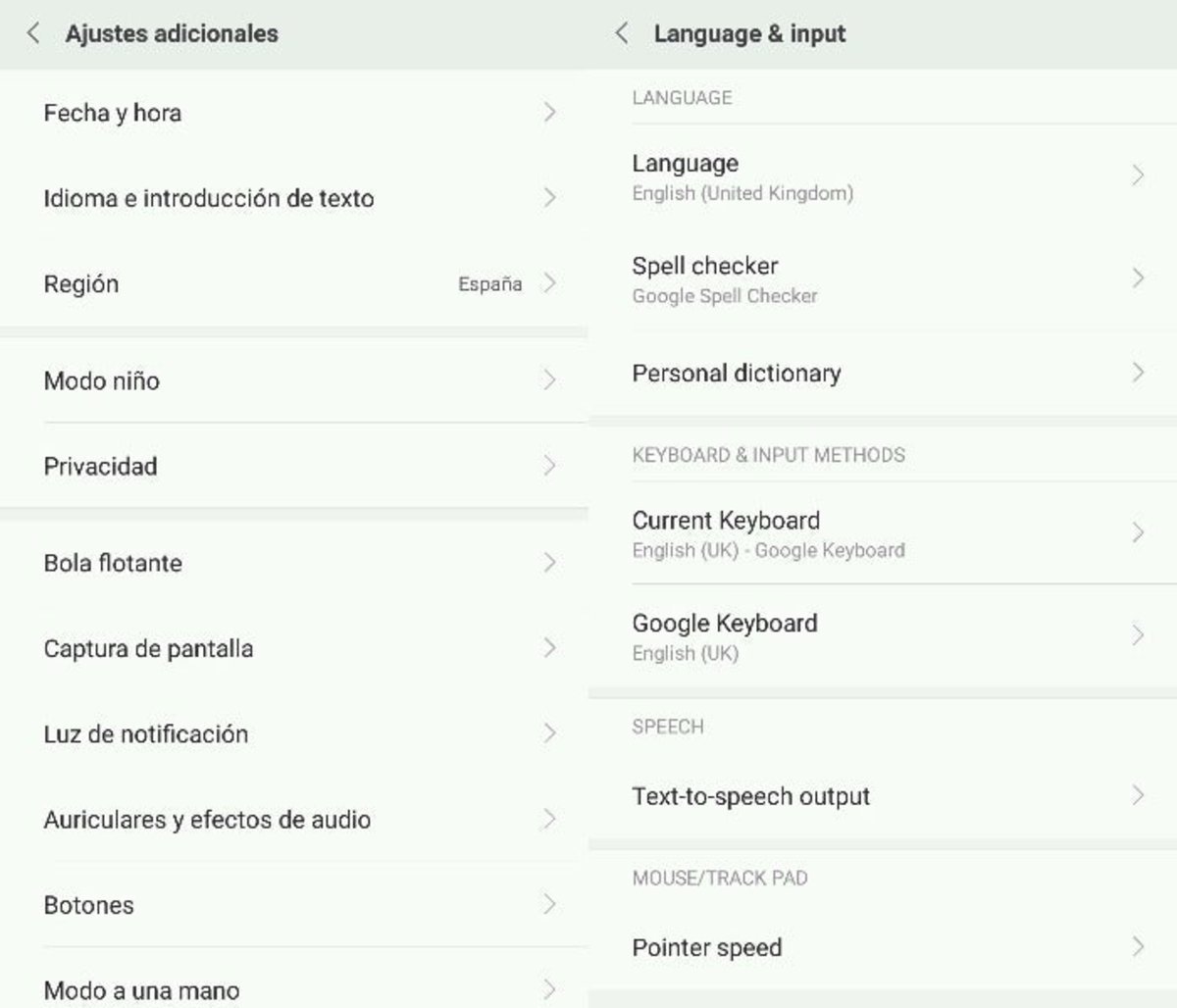
Hasta aquí lo más fácil. En los siguientes pasos es esencial que lo realices todo bien, y, ten en cuenta que sólo podrás inhabilitar aplicaciones de Google en tu Xiaomi, no las propias de MIUI.
- Abre la aplicación de Google Play y, en la barra lateral, pulsa en Help & Feedback
- Allí, pulsa en Browse all articles
- Después, baja hasta encontrar Delete or disable apps on Android
- Pulsa en Tap to go to Aplication Setings
Una vez realices el último paso, irás a parar a una lista alfabética de todas tus aplicaciones, allí, basta con que busques el nombre de la que quieras inhabilitar, pulsar en ella, y darle a "Disable".
Te recomendamos | Cómo quitar el root al móvil para poder jugar a Super Mario Run y descargar Netflix
Una vez hagas esto, las aplicaciones de Google dejarán de aparecer en tu launcher y de abrirse en segundo plano. Así, podrás librarte de ellas sin recurrir a rootear tu smartphone y todo lo que eso acarrea en aplicaciones como Super Mario Run o Netflix. Aunque, como siempre, la decisión está en tu mano.